cat /var/log/messages | grep ppp
Команда cat /var/log/messages передаст содержимое файла /var/log/messages на стандартный ввод команды grep , которая, в свою очередь, выделит строки, содержащие строку ppp .
Совет
Вообще-то, просматривать журналы удобнее с помощью команды tac , которая выводит строки файла в обратном порядке — ведь сообщения дописываются в конец журнала, следовательно, если выводить строки в обратном порядке, то сначала получим самые новые сообщения, а потом уже все остальные:
tac /var/log/messages | grep ppp
21.4.3. Команды more и less — постраничный вывод
Большой текстовый файл намного удобнее просматривать с помощью команд less или more . Программа less удобнее, чем more , если она есть в вашей системе:
tac /var/log/messages | grep ppp | less
21.4.4. Команды head и tail — вывод начала и хвоста файла
Команда head выводит первые десять строк файла, а tail — последние десять. Количество строк может регулироваться с помощью параметра — n .
Пример использования:
head — n 10 /var/log/messages tail — n 15 /var/log/messages
21.4.5. Команда wc — подсчет слов в файле
Команда wc используется:
□ для подсчета слов в текстовом файле:
wc /var/log/messages
□ для подсчета количества строк (если задан параметр -1 ):
wc — l /var/log/messages
□ для подсчета количества символов (параметр — c ):
wc — c /var/log/messages
21.5. Команды для работы с Интернетом
21.5.1. Команда ftp — стандартный FTP-клиент
Для открытия соединения с любым FTP-сервером введите команду:
ftp <���имя или адрес FTP-сервера>
Можно просто ввести команду ftp , а в ответ на приглашение ftp>ввести команду:
open <���имя или адрес FTP-сервера>
Лично мне больше нравится первый вариант, поскольку он позволяет сэкономить время. При подключении к серверу вы сможете ввести имя пользователя и пароль:
[den@dhsilabs ~]$ ftp
ftp>open ftp.narod.ru
Connected to ftp.narod.ru .
220 ftp.narod.ru (Libra FTP daemon 0.17 20050906)
500 Unrecognized command AUTH
Name (ftp.narod.ru: den):den
331 Password required
Password:
230 Logged in, proceed
Remote system type is UNIX.
ftp>
Подключившись к серверу, вы можете ввести команду help, чтобы просмотреть список доступных команд. Для получения справки по той или иной команде введите help <���имя_команды> (рис. 21.4).
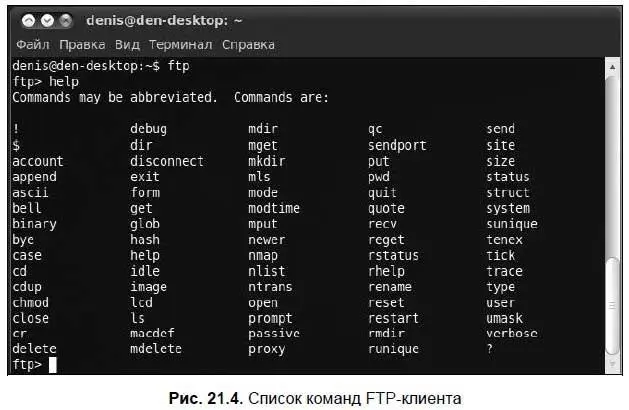
Наиболее популярные команды приведены в табл. 21.2.

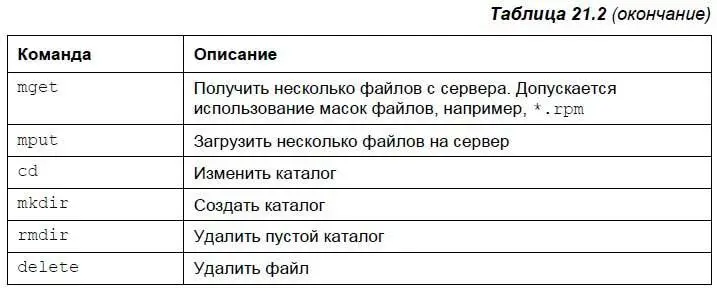
Кроме команды ftp , в Linux есть и другие текстовые FTP-клиенты, например, NcFTP ( http://www.ncftp.com), lukemftp (ftp://ftp.netbsd.org/pub/NetBSD/ misc/lukemftp/), lftp ( http://ftp.yars.free.net/projects/lftp/) и др. Все эти FTP-клиенты не входят в состав дистрибутивов, их нужно устанавливать самостоятельно. Но стоит ли это делать — решать вам. Ведь все они подобны стандартному клиенту ftp и обладают двумя-тремя дополнительными функциями, которые, возможно, вам и не понадобятся. Например, NcFTP умеет докачивать файлы, а lftp — загружать одновременно несколько файлов. В любом случае вы можете изучить документацию по тому или иному FTP-клиенту (ее легко найти в Интернете), а потом решить, стоит его использовать или нет.
21.5.2. Команда lynx — текстовый браузер
Если графический режим недоступен (например, на сервере), а по сети побродить хочется, командой lynx можно вызвать текстовый браузер lynx. В Ubuntu программа lynx не устанавливается по умолчанию. Для ее установки нужно ввести команду:
sudo apt-get install lynx
В некоторых дистрибутивах вместо lynx используются браузеры links и elinks, но суть остается та же — просмотр страниц Интернета в текстовом режиме.
21.5.3. Команда mutt — чтение почты и отправка сообщений
Программа, вызываемая командой mutt , — это текстовый клиент для чтения и отправки почты. В отличие от стандартной команды mail, программа mutt — это полноценный почтовый клиент, поддерживающий MIME-кодирование, протоколы POP и ESMTP, SASL-аутентификацию, то есть все, что поддерживают современные графические клиенты. Программу mutt удобно использовать на серверах без графического интерфейса или когда вы удаленно подключаетесь к своей системе по ssh.
Читать дальше
Конец ознакомительного отрывка
Купить книгу

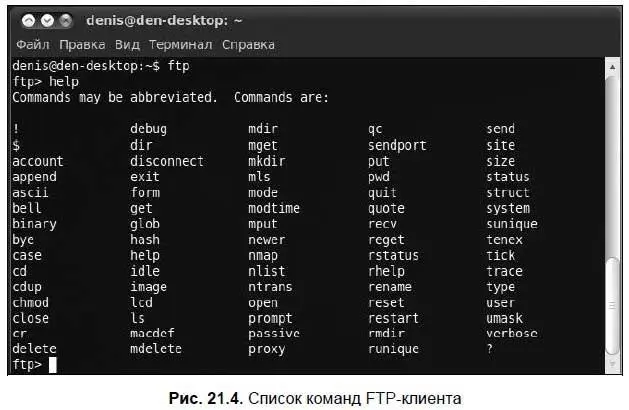

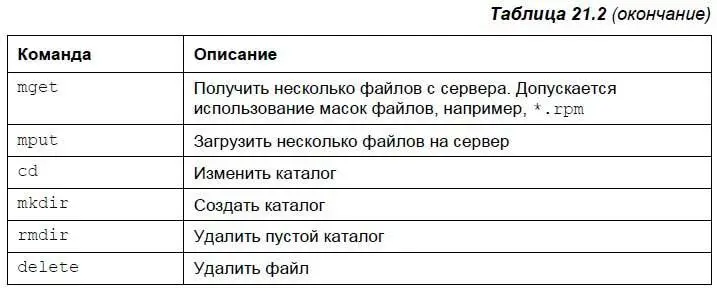








![Кристи Фанк - Грудь. Руководство пользователя [litres]](/books/392018/kristi-fank-grud-rukovodstvo-polzovatelya-litre-thumb.webp)


